Java 开发环境安装指南(六) | MySQL 安装
系列文章
Java 开发环境安装指南(一) | 目录设计规范
Java 开发环境安装指南(二) | JDK 安装
Java 开发环境安装指南(三) | Maven 安装
Java 开发环境安装指南(四) | NVM 安装
Java 开发环境安装指南(五) | Git 安装
Java 开发环境安装指南(六) | MySQL 安装
Java 开发环境安装指南(七) | Redis 安装
MySQL 的定义
MySQL 是用于存储、管理关系型数据的数据库,主要解决业务数据持久化、高效查询与事务一致性的问题。
1. MySQL 下载
- 下载:mysql 官网 https://dev.mysql.com/downloads/
选择MySQL Installer for Windows进行 找到 离线完整包 下载
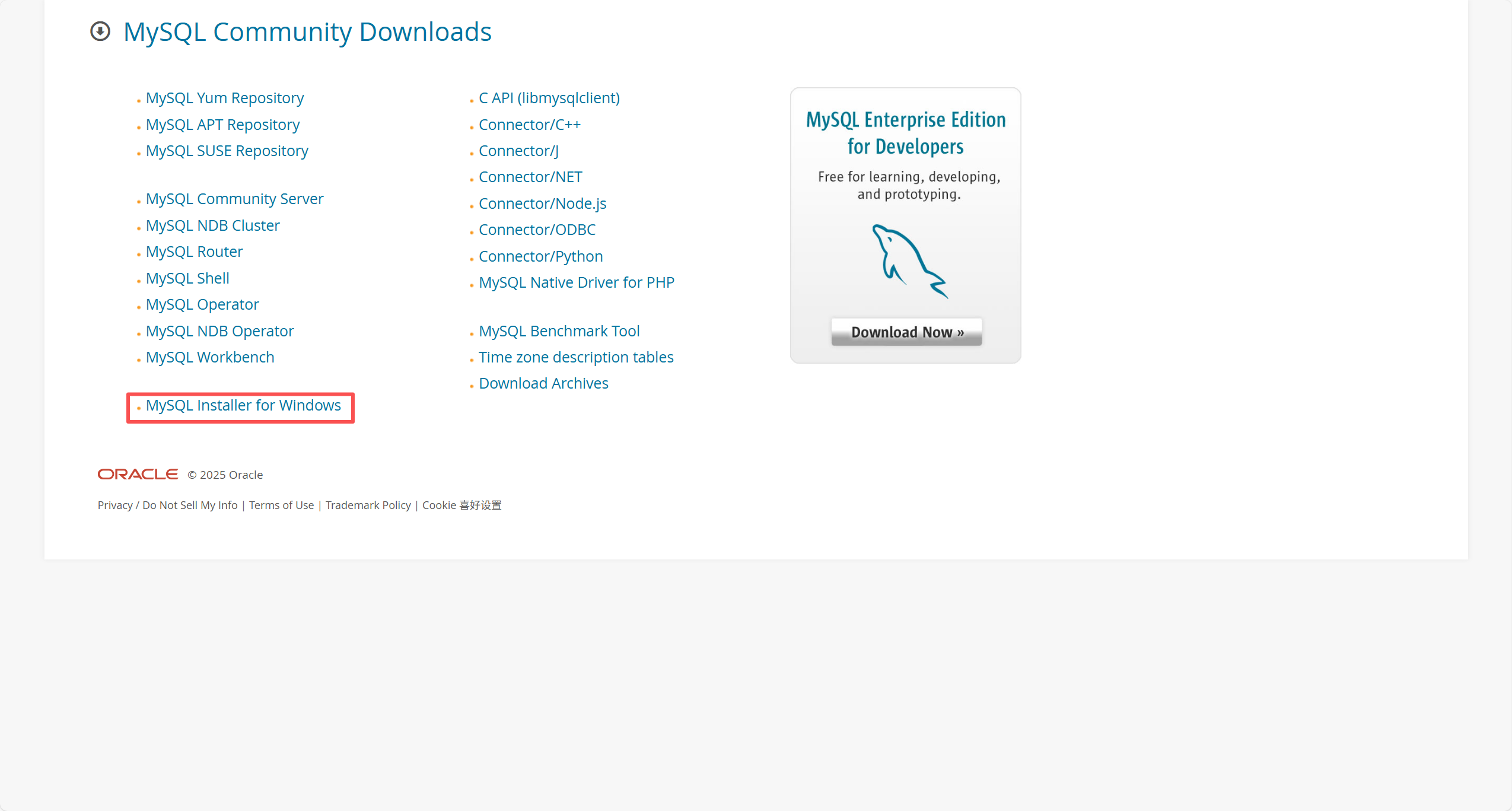
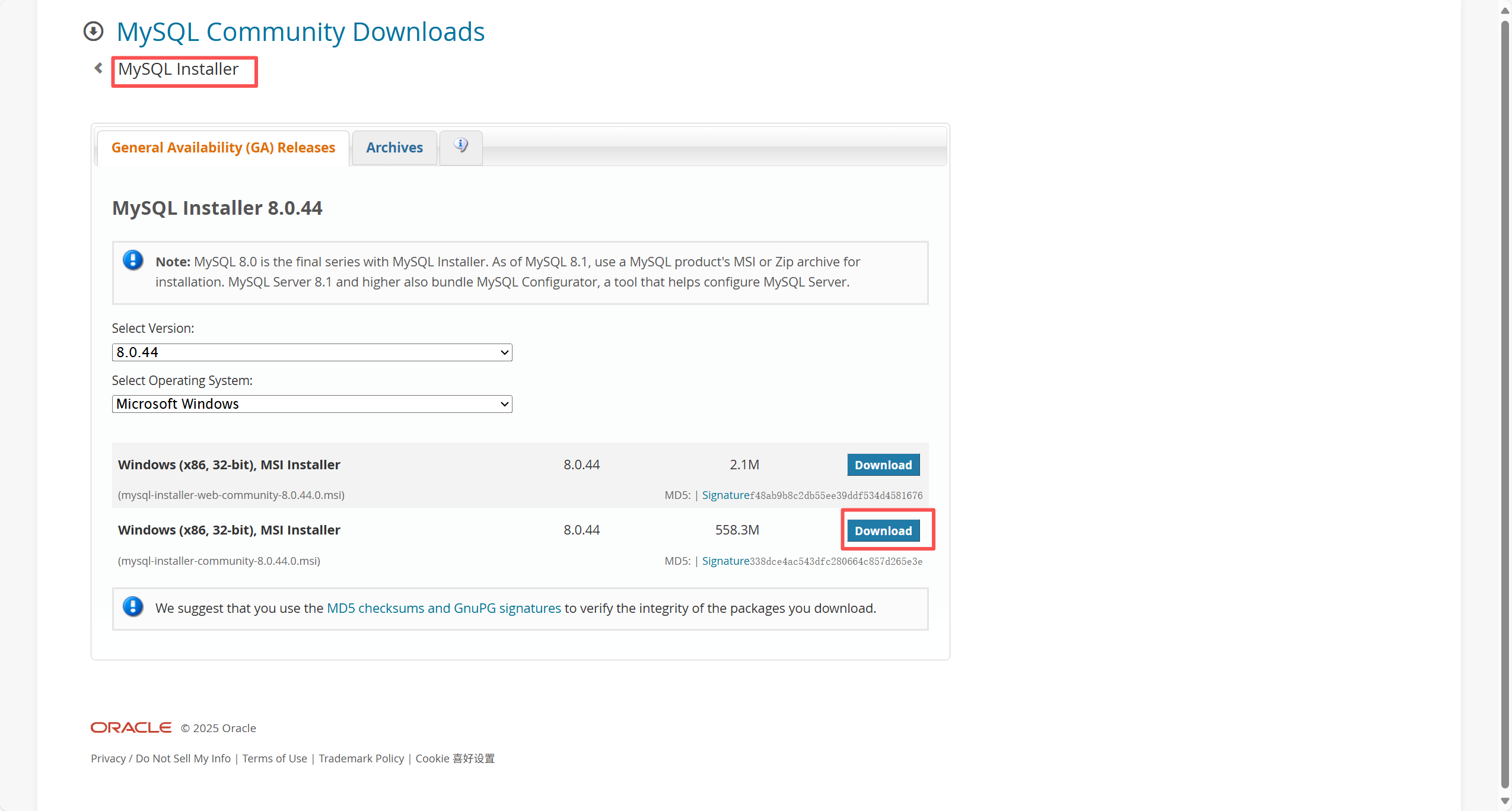
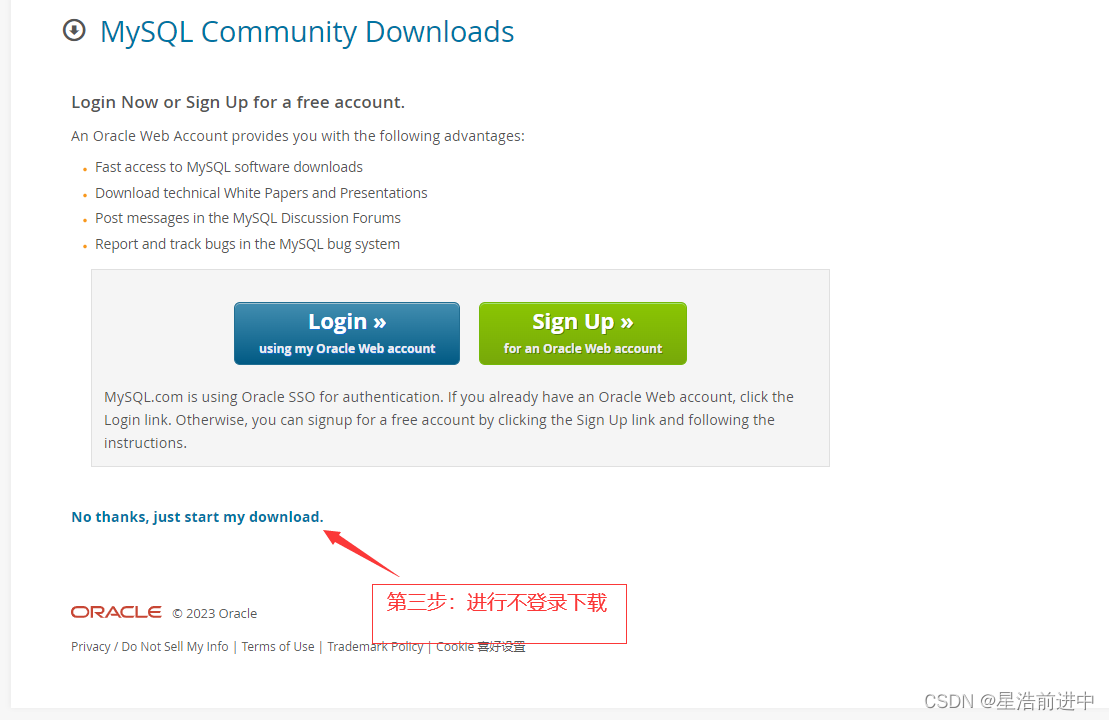
2. 安装
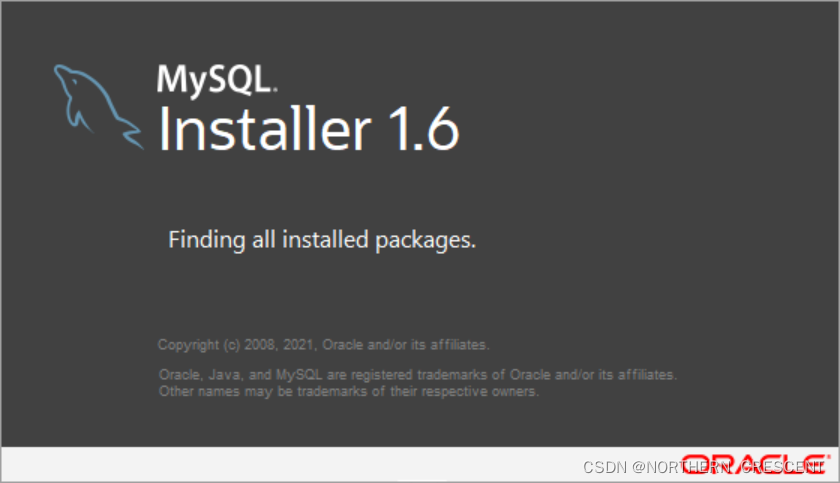
1 .我们选择自定义安装
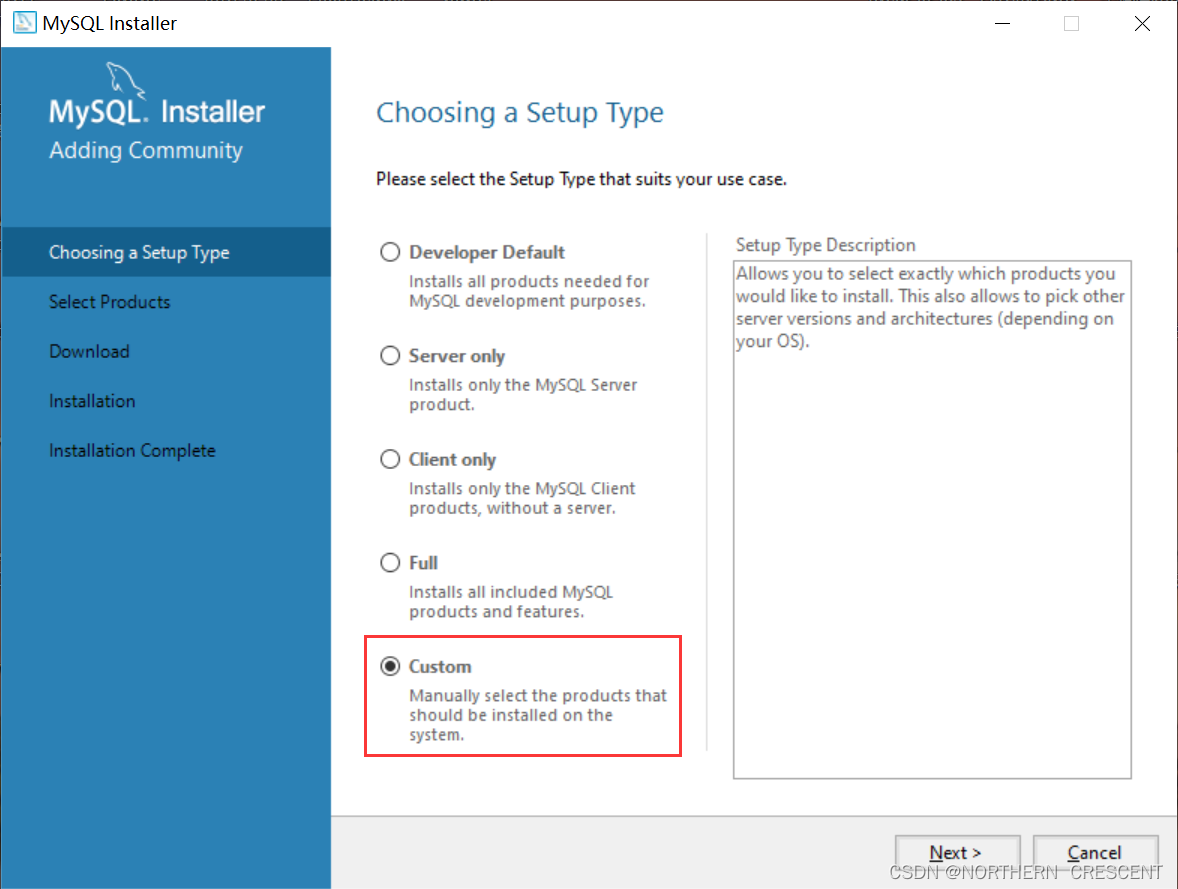
2.选择要安装的服务, 并点击箭头 将其添加到右边
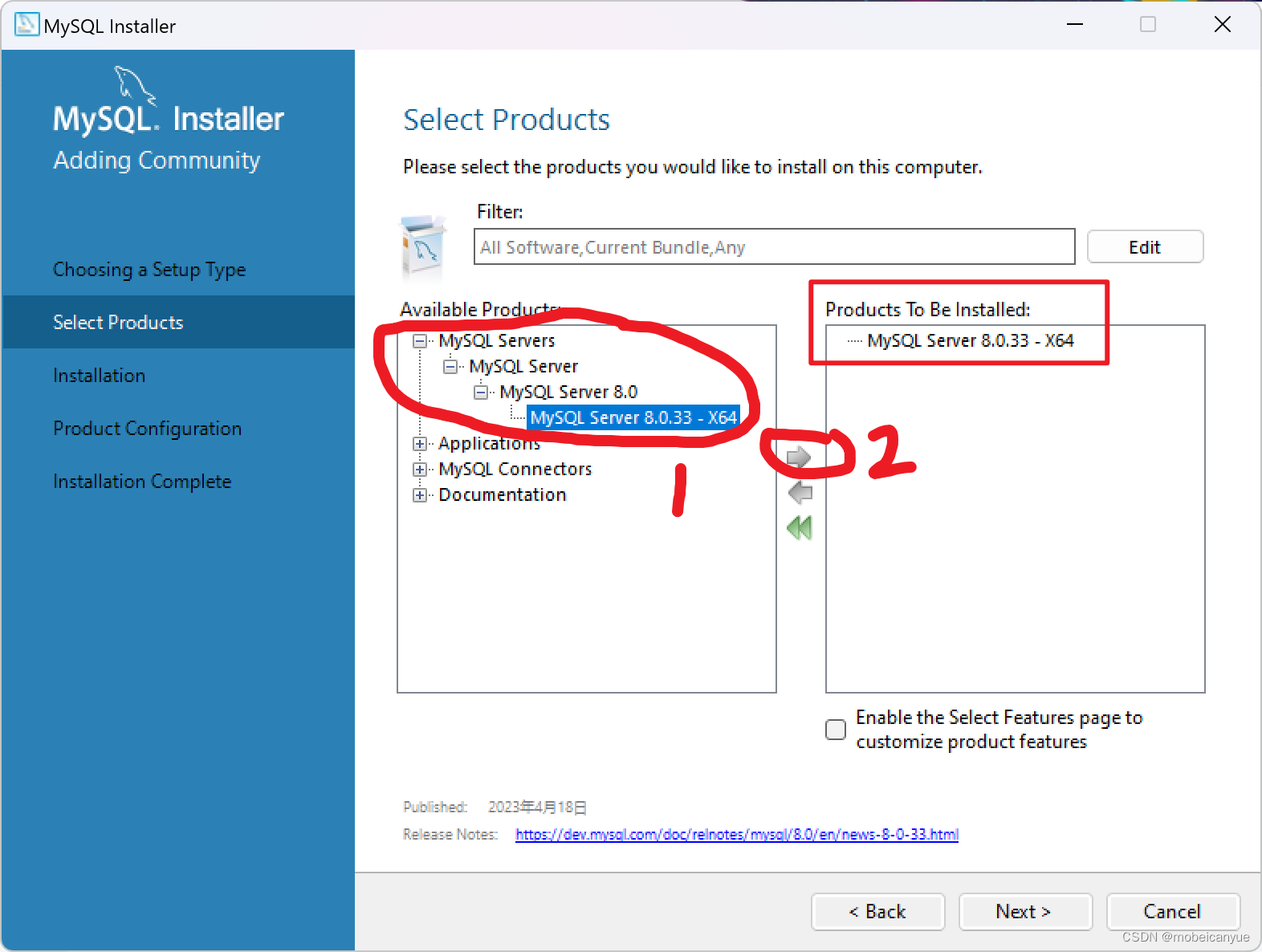
3.选中这个选项
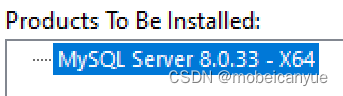
注意看这个非常小的按钮,他为了不让我们改路径用心良苦
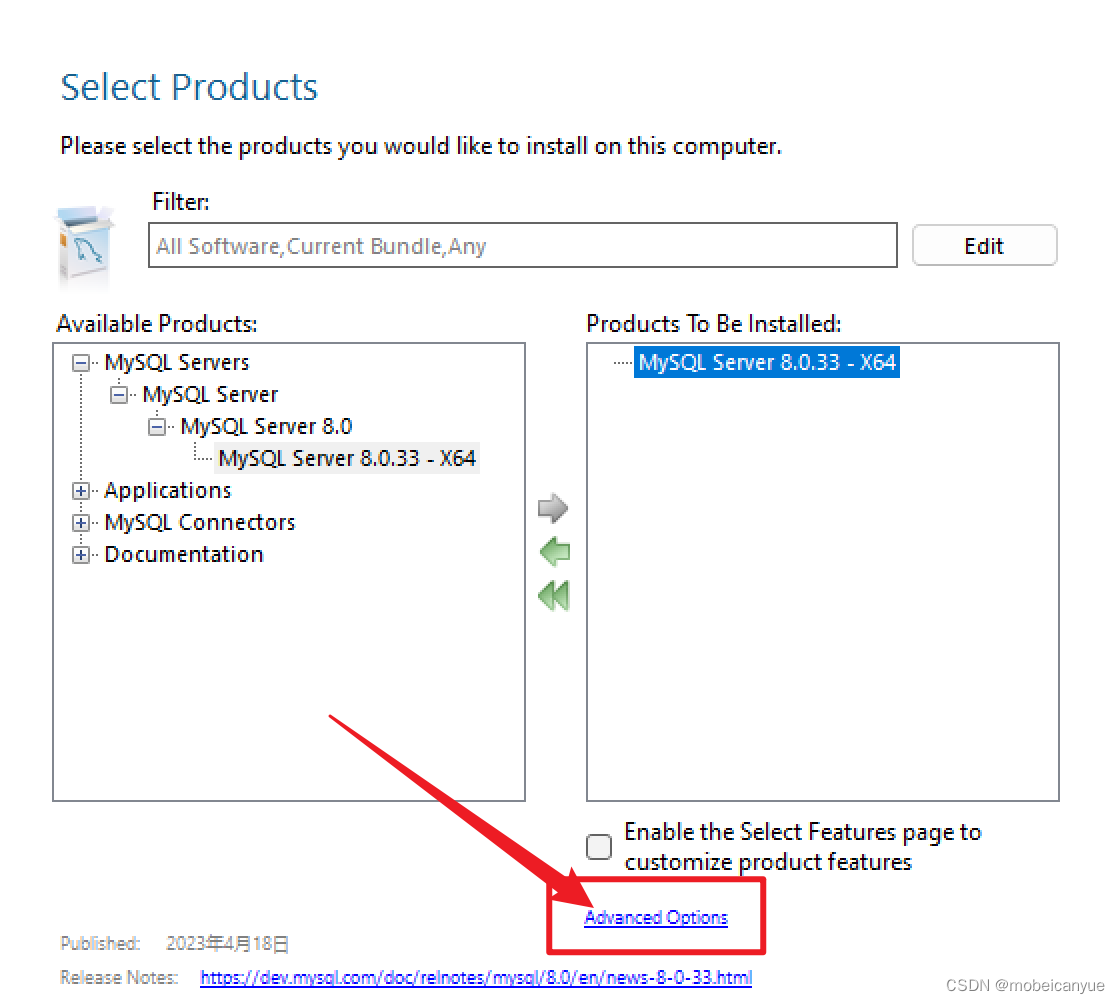
修改自己想要放的位置
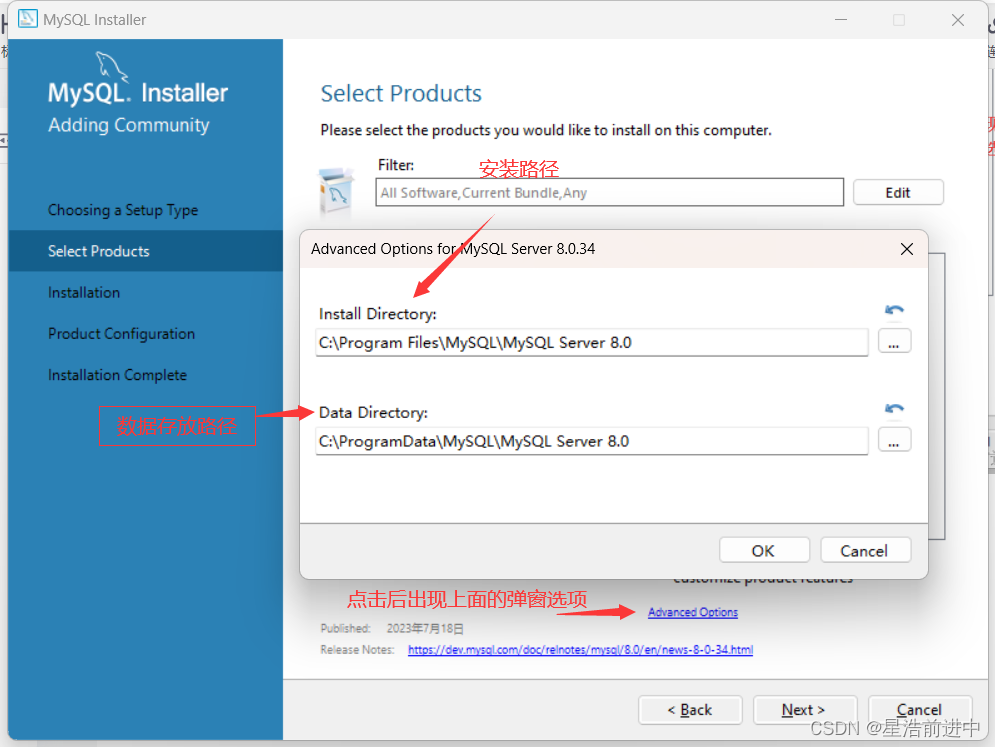
5.选好后点击OK,然后点击Next ,然后出现以下页面
再点击Execute,检测需要的安装
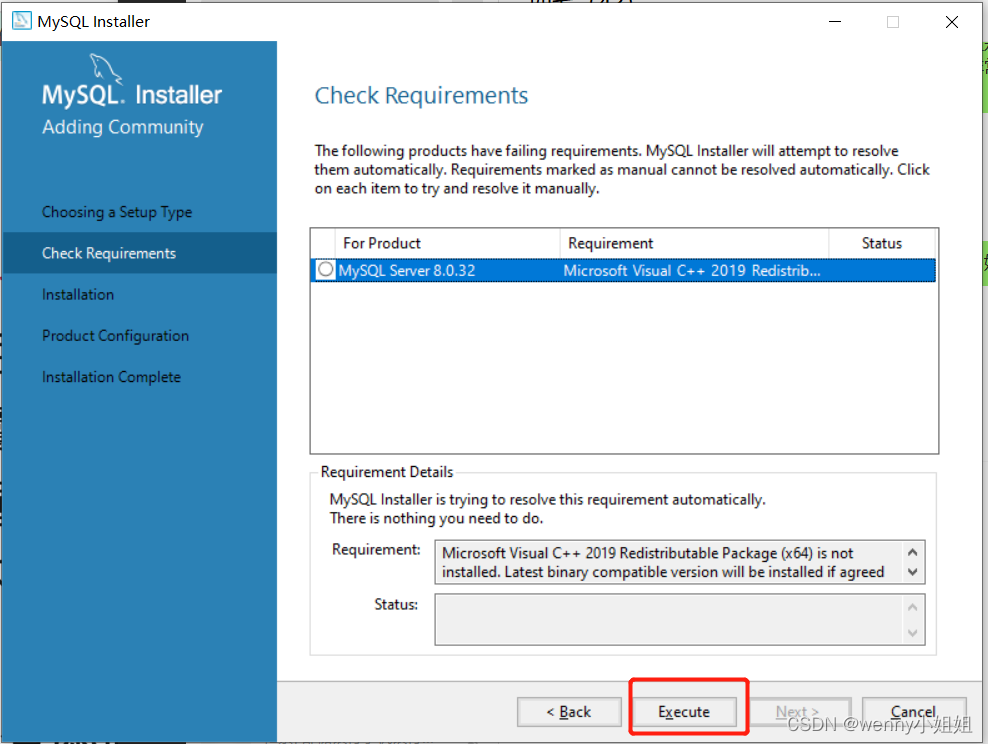
6.检测完成,选择同意,点击安装,安装完需要的软件后点击关闭
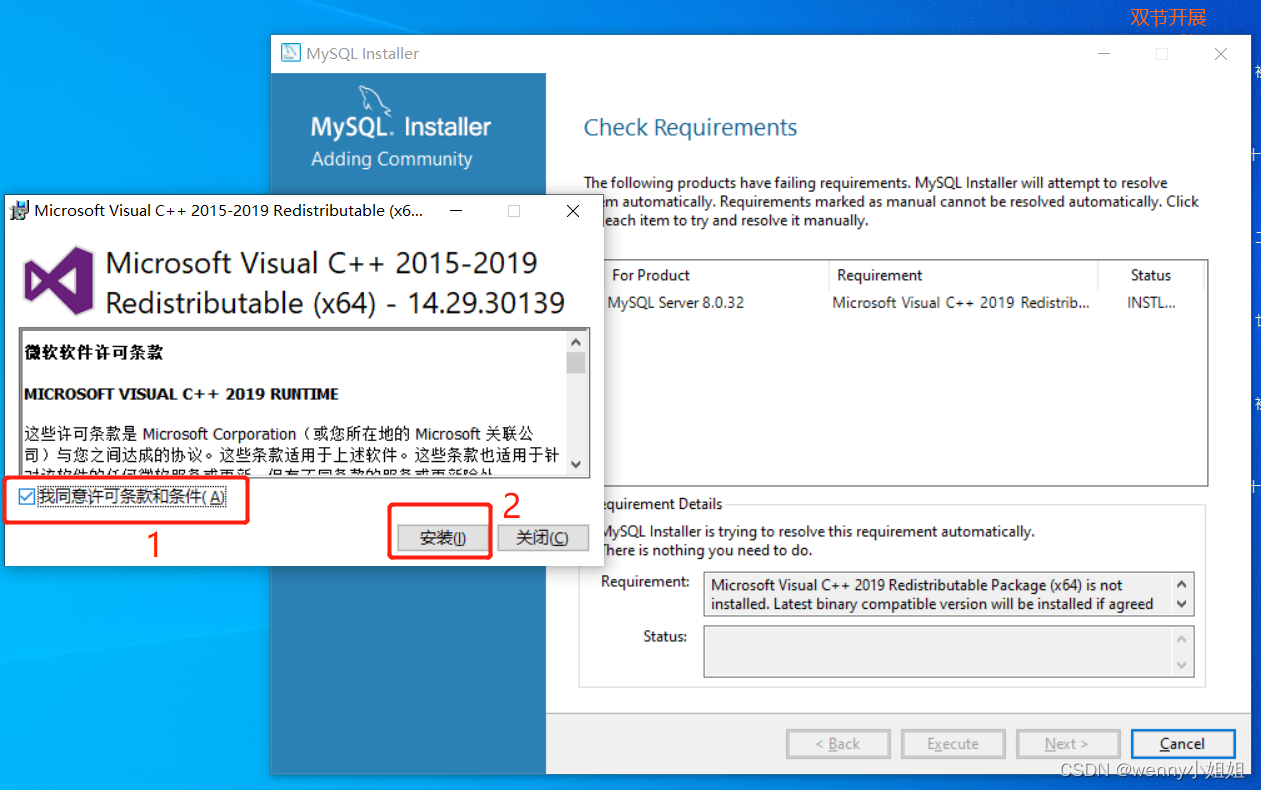
7.点击Next
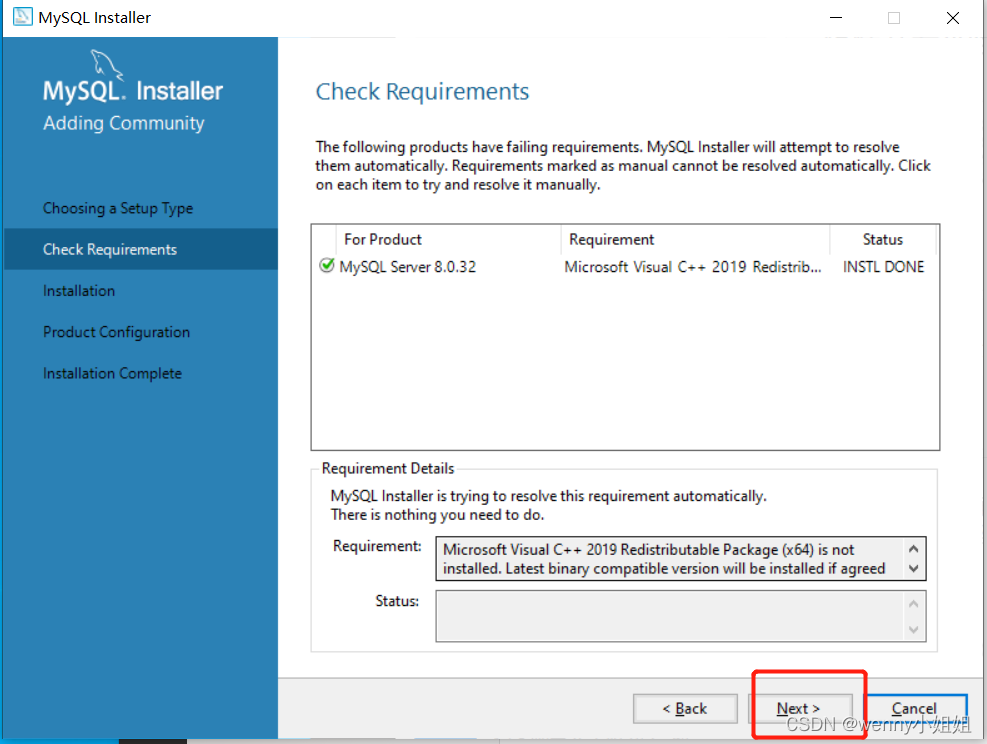
8.点击Execute
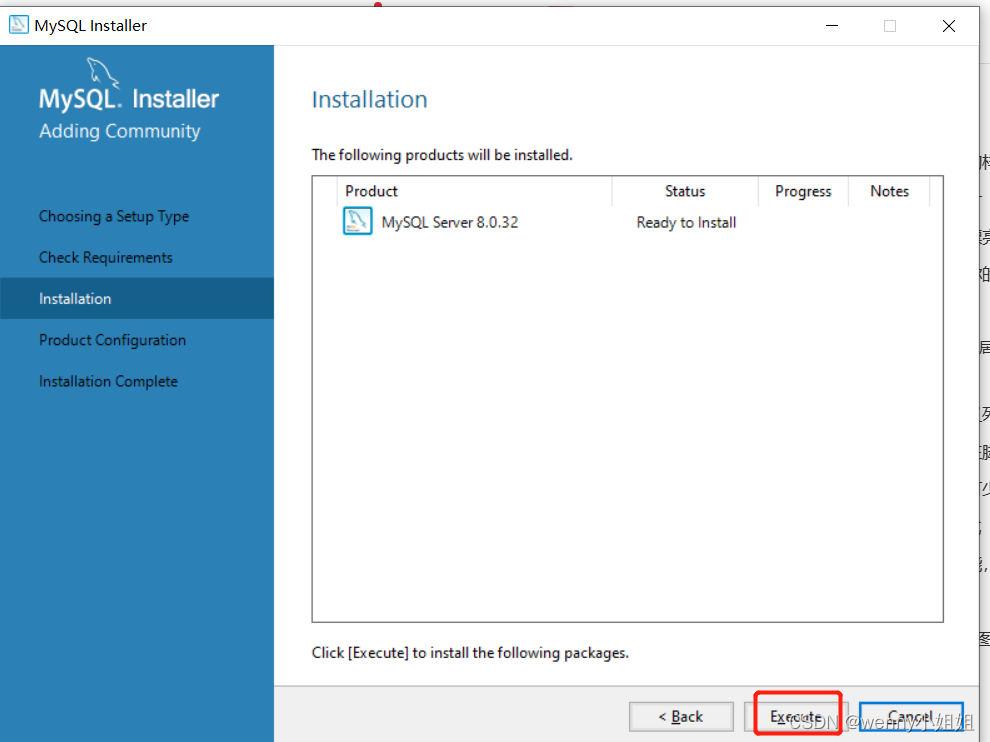
9.点击Next
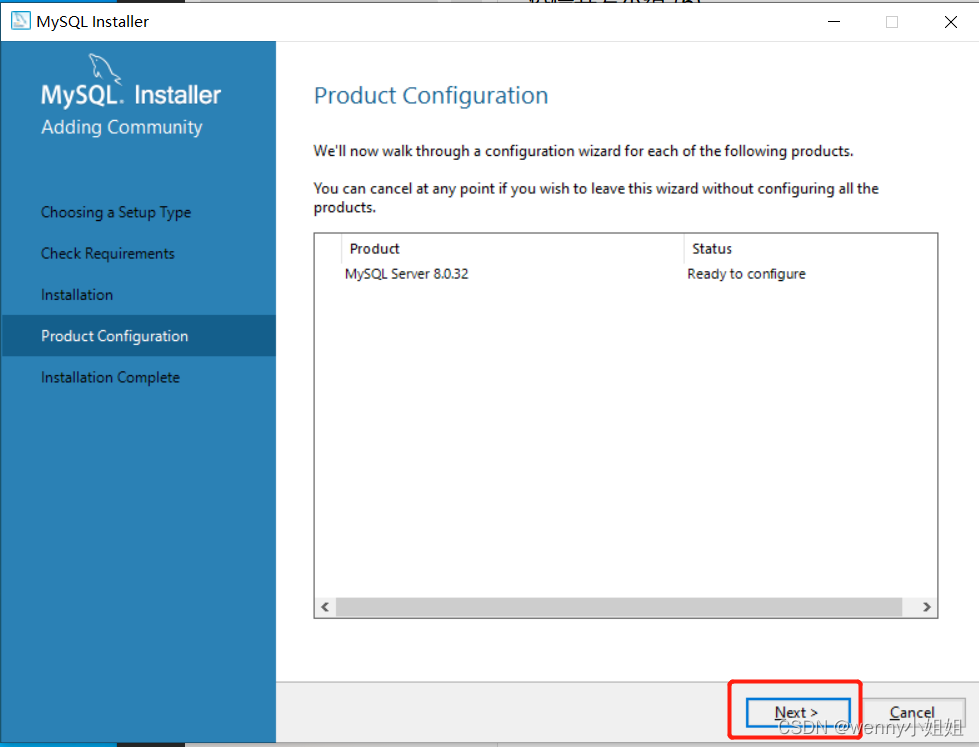
10.点击Next

11.点击Next
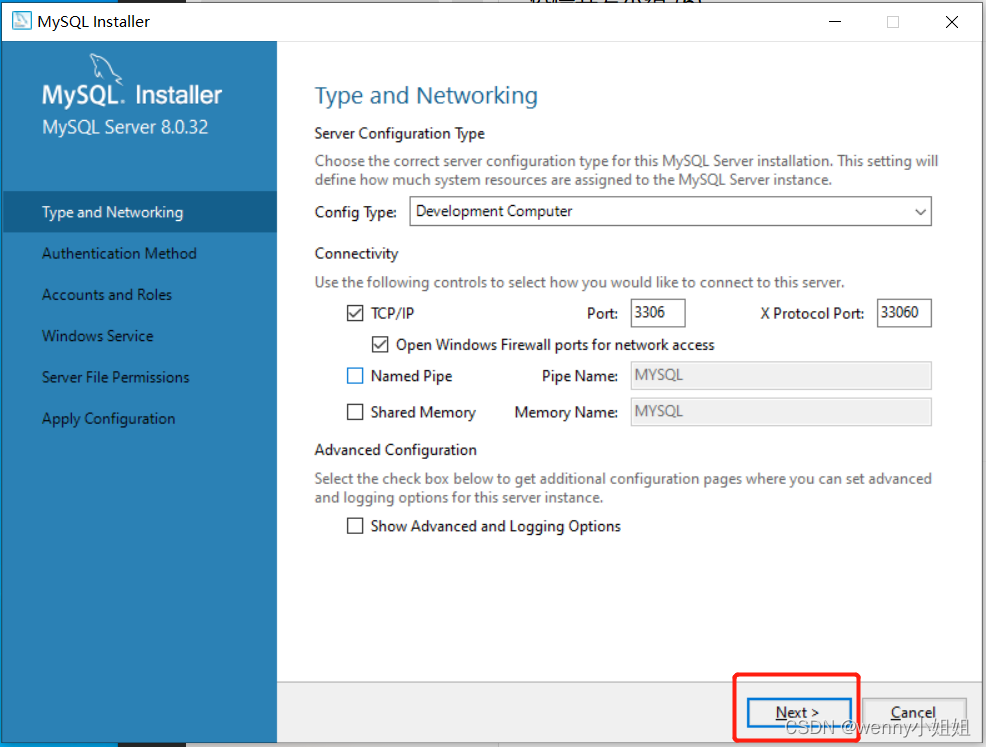
12.密码验证方式(Authentication Method)
官方推荐第一种, 我们就用第一种
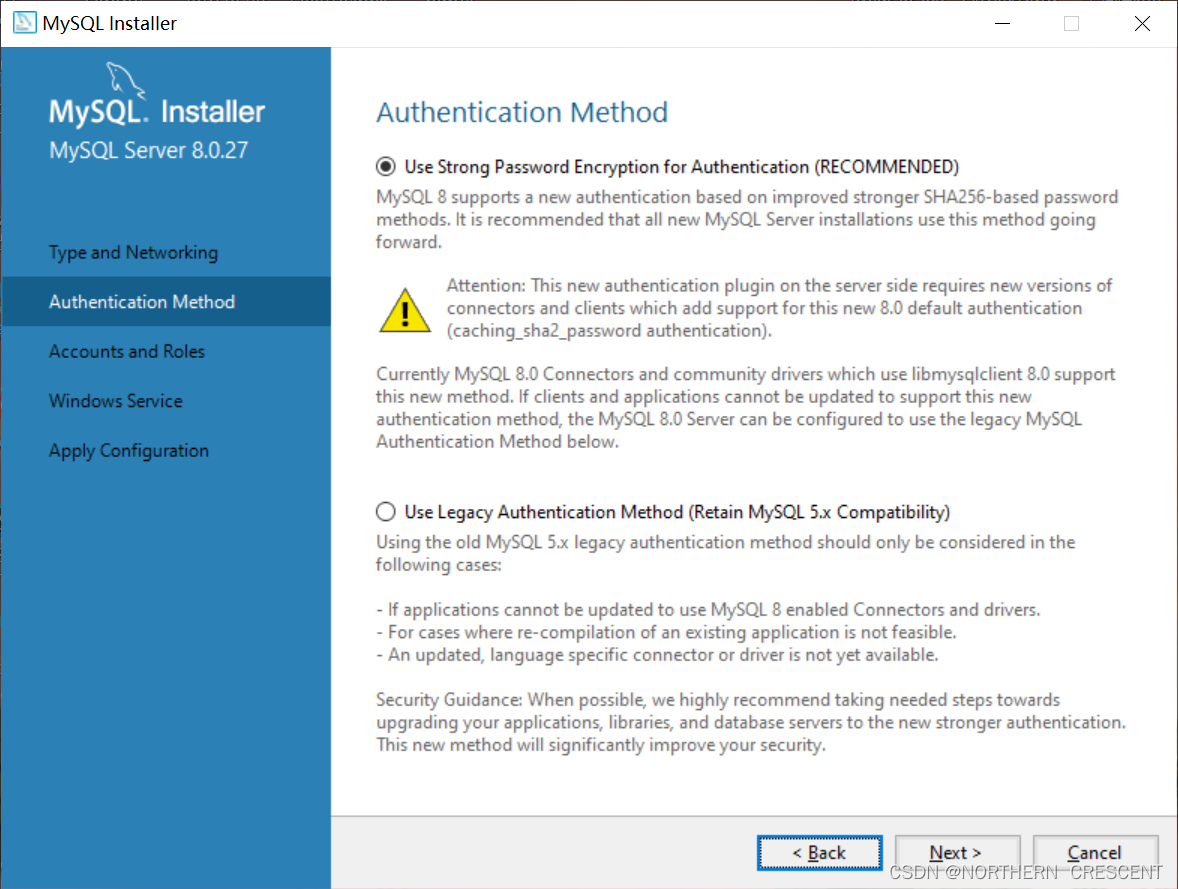
千万注意 ! ! ! 如果后面我们要用到数据库图形化工具的话(navicat举例)
如果navicat版本太老, 比如11, 会产生数据库连接错误
就建议选择第二个密码选项 或者升级软件图形化工具的版本
当然我这边用的时navicat17,就直接选第一个就好了
13.设置密码,需要牢记,因为后面要用这个密码连接数据库,用户名为root
输完密码后,点击next继续。
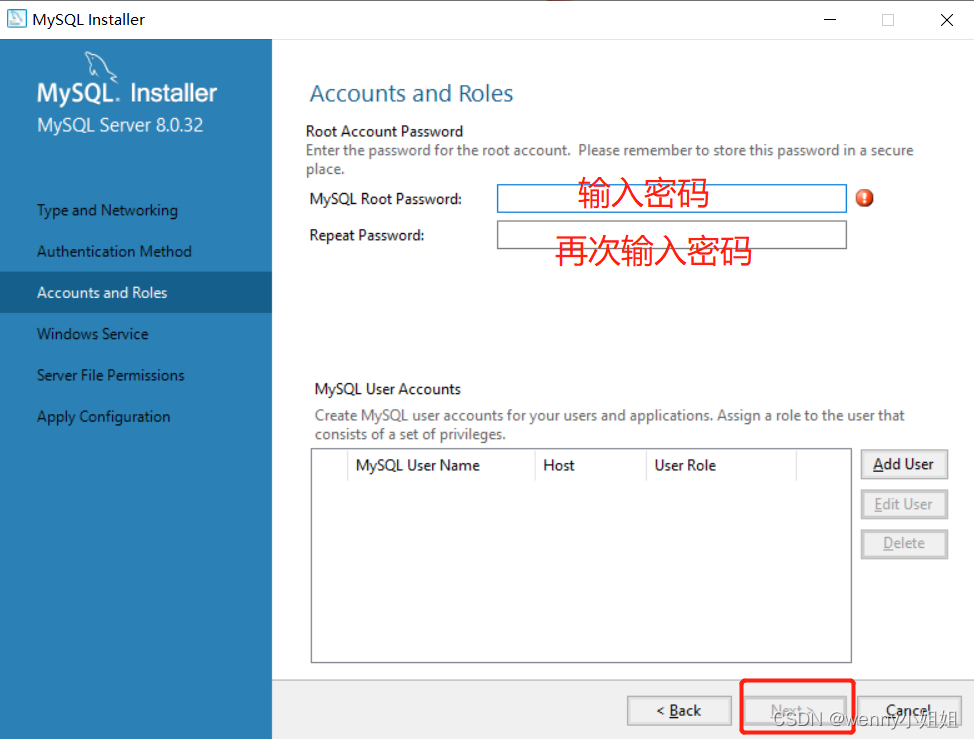
14.点击Next
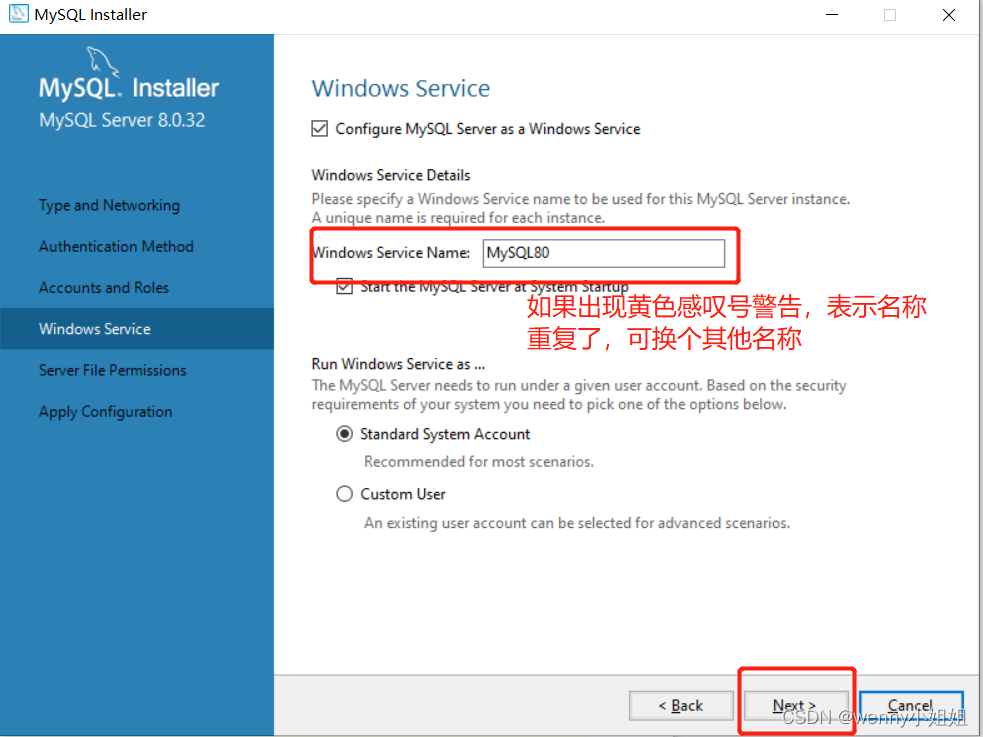
15.点击Next
服务器文件权限(Server File Permissions),选择第一个。
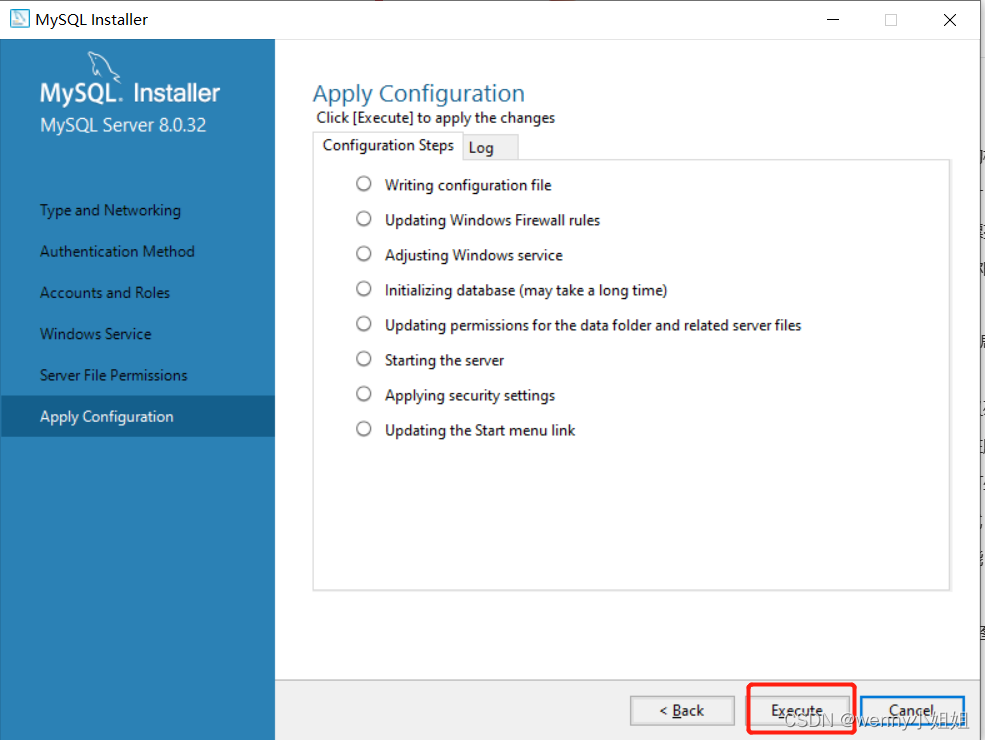
16.点击Finish
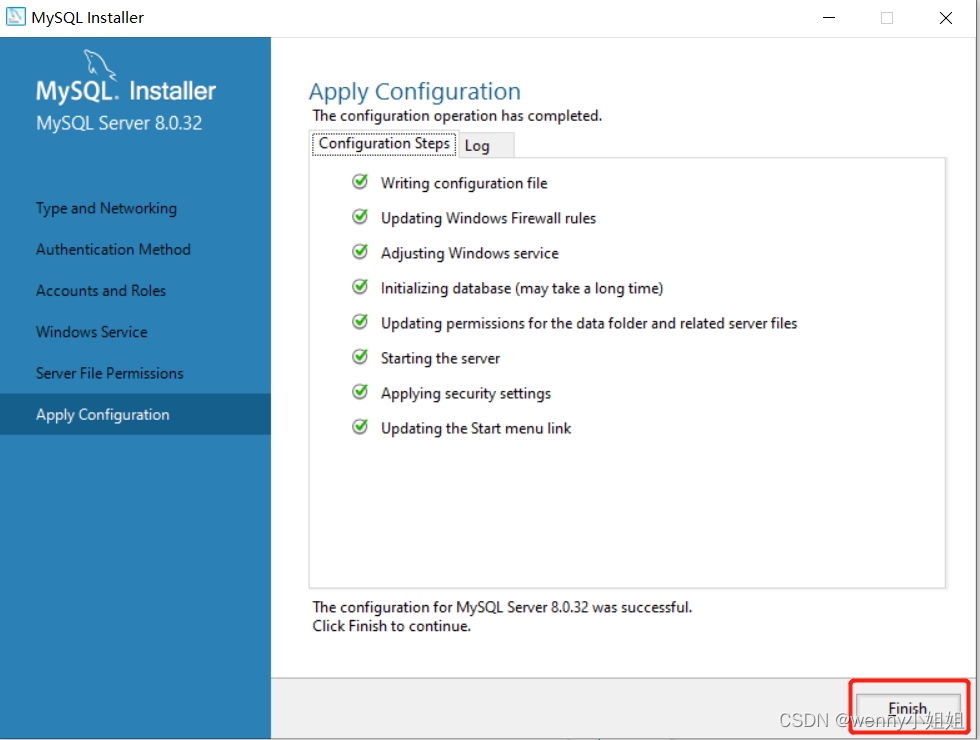
17.点击Next
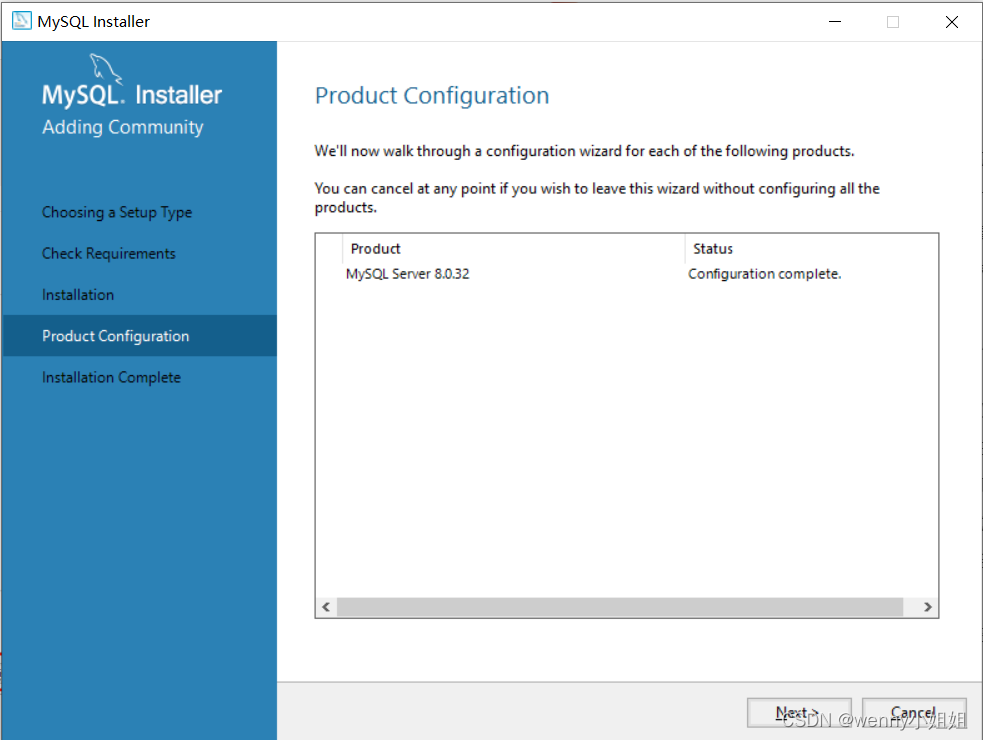
18.点击Finish
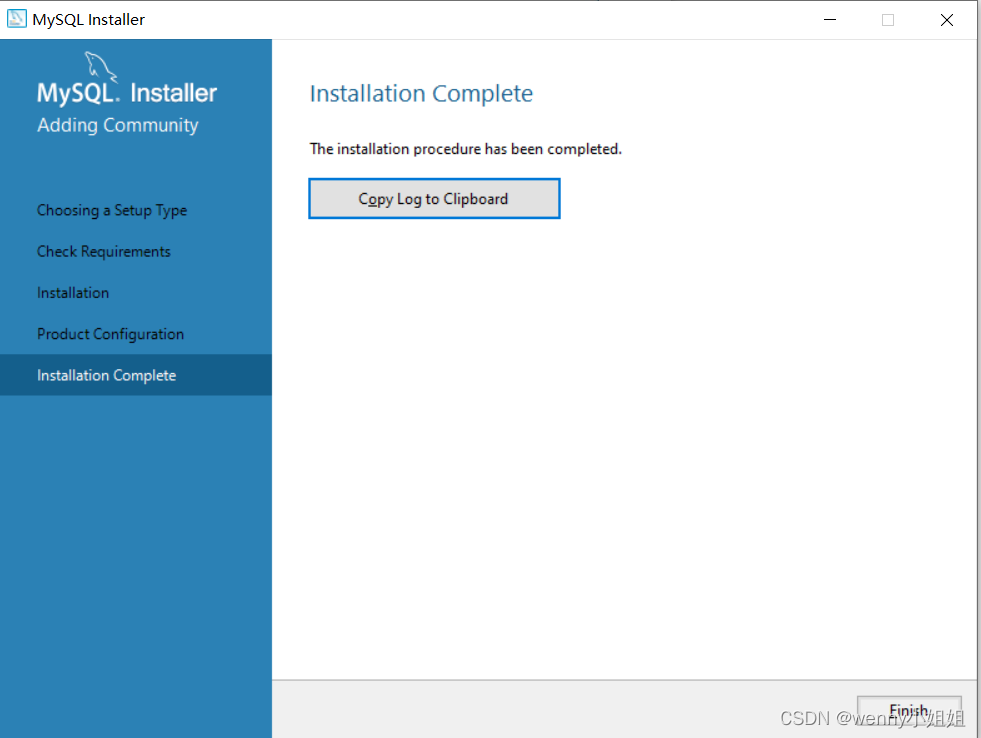
3. 环境变量配置
以便用cmd 执行 mysql命令
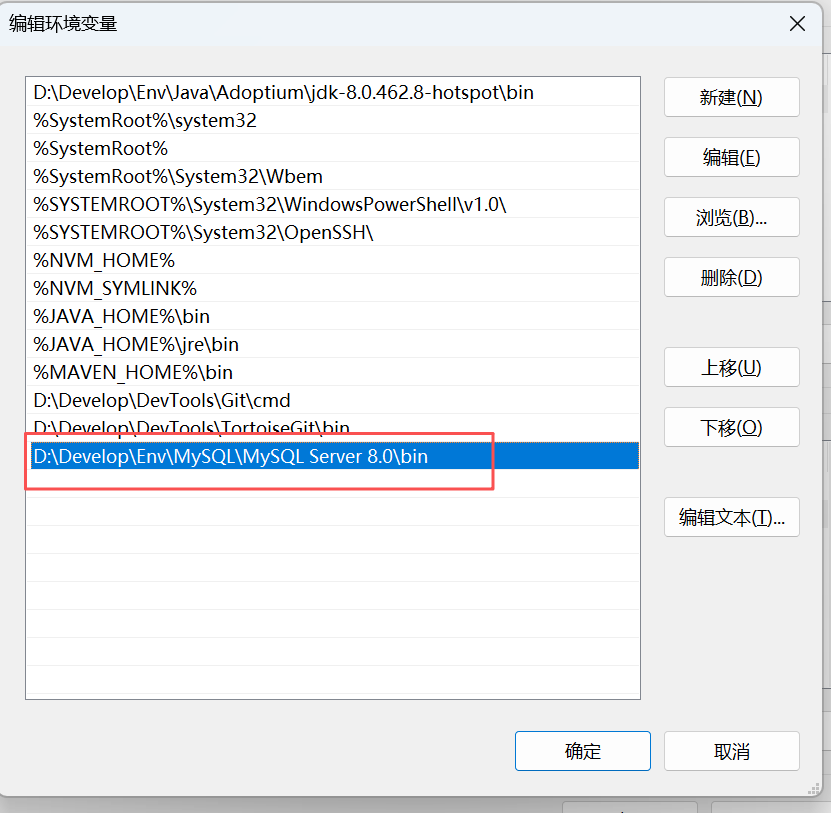
执行 mysql -uroot -p ,再输入数据库密码,即可进入数据库
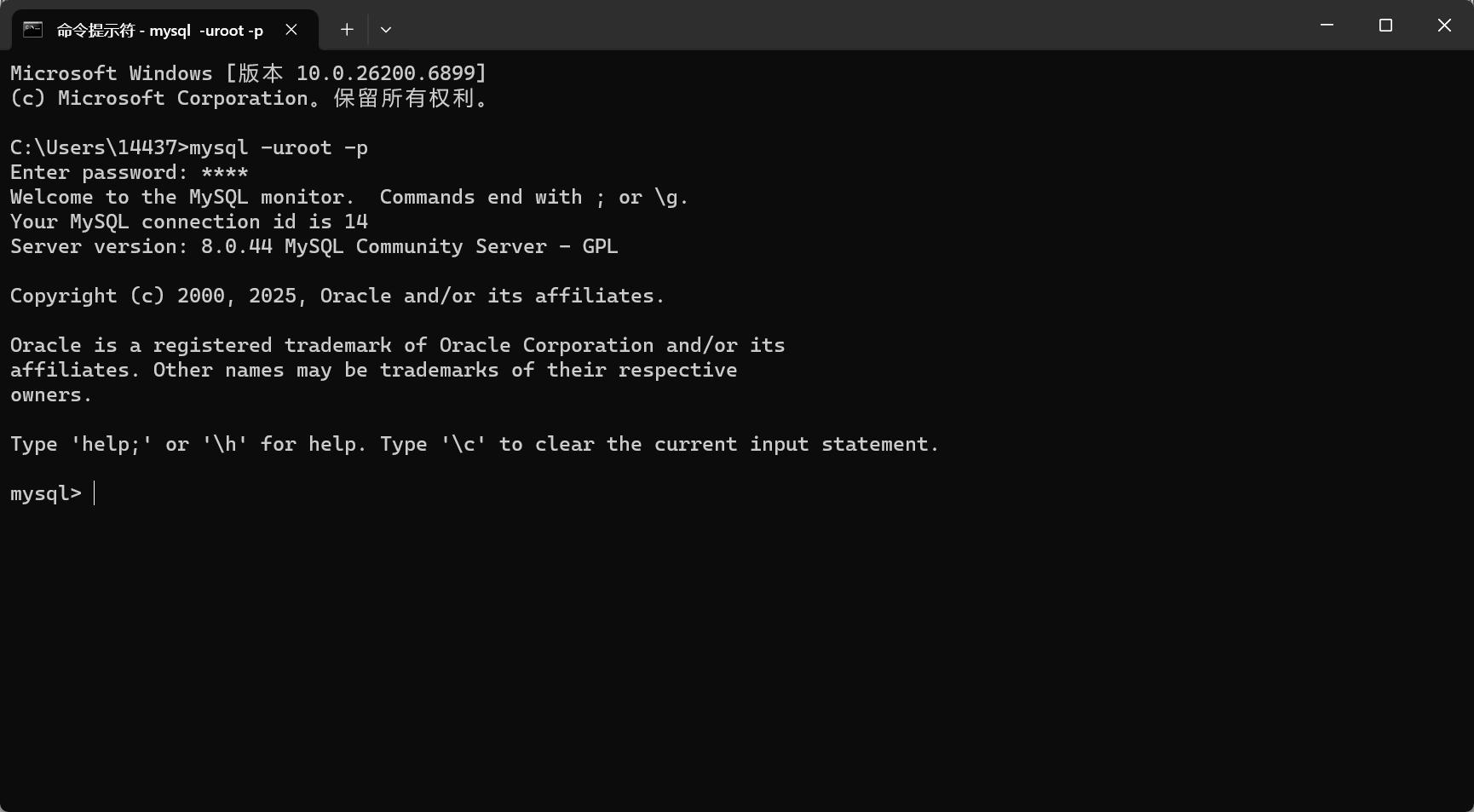
4. 更改时区
理由:MySQL 默认时区是 UTC(世界标准时间),而国内业务通常需要北京时间(东八区,+8:00)。
如果不设置时区,会出现以下问题:
- 数据库中存储的时间(如订单创建时间、日志时间)会比实际时间少 8 小时;
- 基于时间的业务逻辑(如定时任务、数据统计)会完全错乱。
对安装目录下面的 my.ini 文件进行编辑 ,在 [mysqld] 下面 加上
default-time_zone='+8:00'
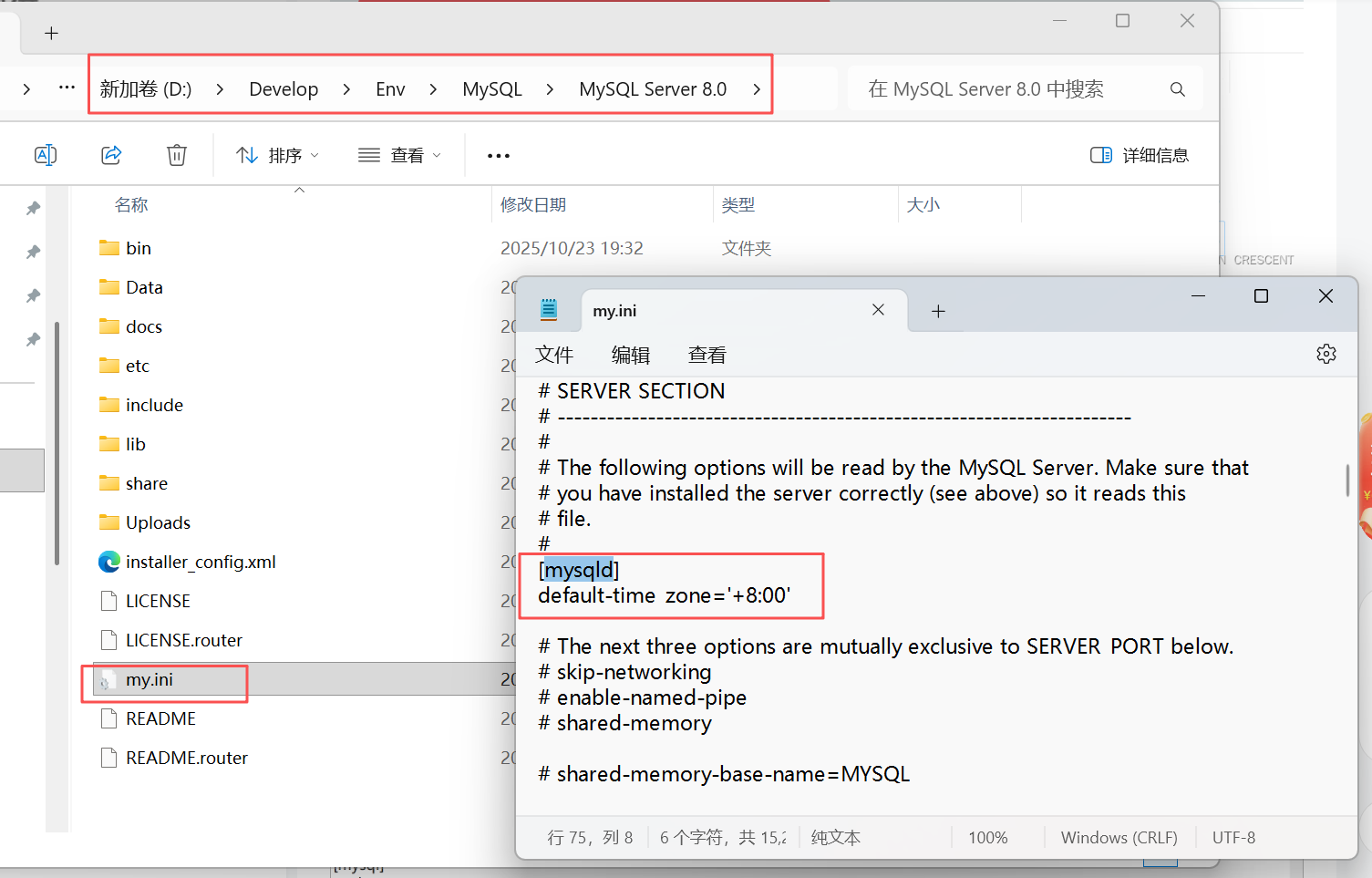
关闭以后, 去服务里面重启mysql
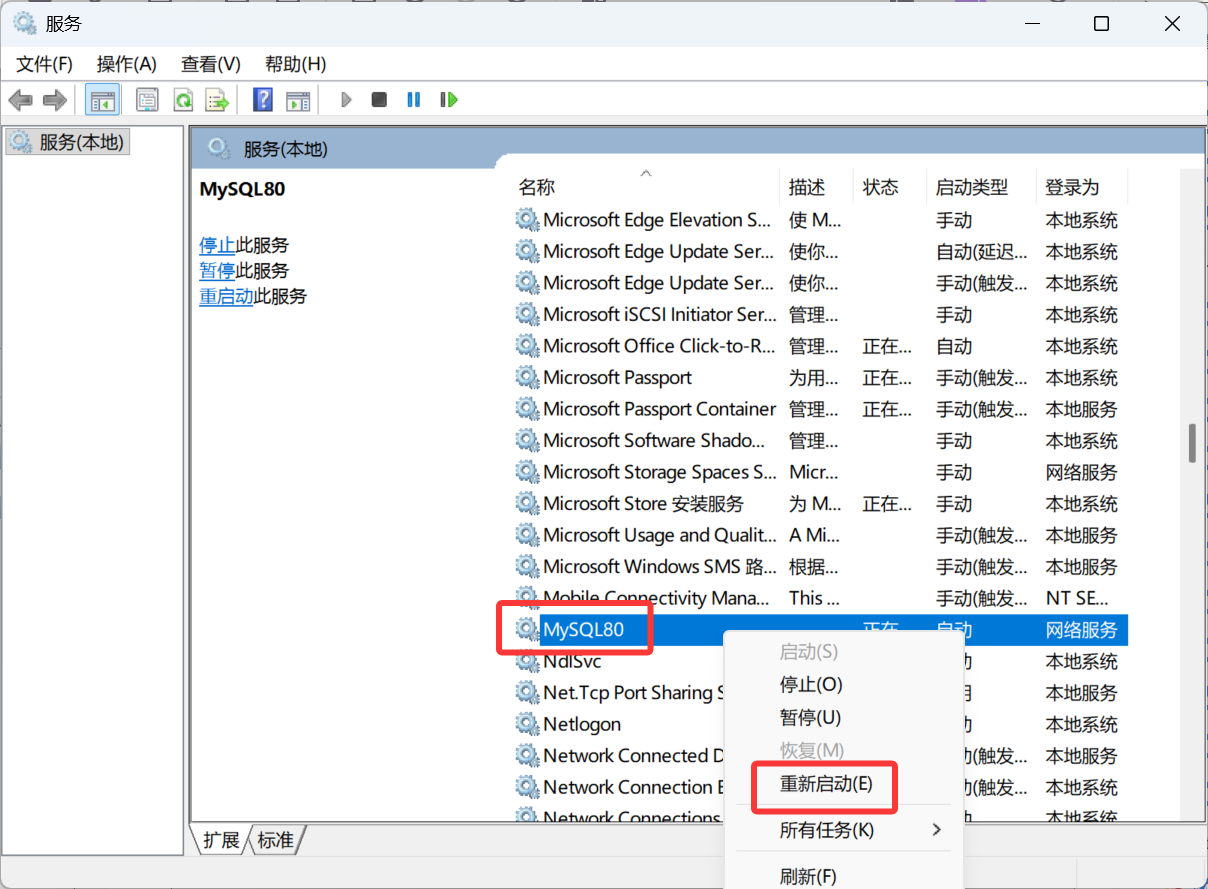
参考文章
【1】2024 年 MySQL 8.0 安装 配置 教程 最简易(保姆级)
【2】MySQL数据库下载及安装教程(最最新版)
【3】MySQL8.0最新最全下载及安装配置教程(保姆级)
【4】MySQL8.0.43保姆级安装教程





















 | MySQL 安装&spm=1001.2101.3001.5002&articleId=154830217&d=1&t=3&u=e32c65c85c8e4bdf95f39c4e3a3d22fb)
 58万+
58万+

 被折叠的 条评论
为什么被折叠?
被折叠的 条评论
为什么被折叠?








